'N Element soos 'n lyn word gebruik in alle bekende grafiese redakteurs (Adobe Photoshop, Corel Draw, Paint, Gimp), sowel as teksversorgers. Lyne kan in verskillende kleure en vorms gemaak word, en die dikte en lengte daarvan kan verander word.
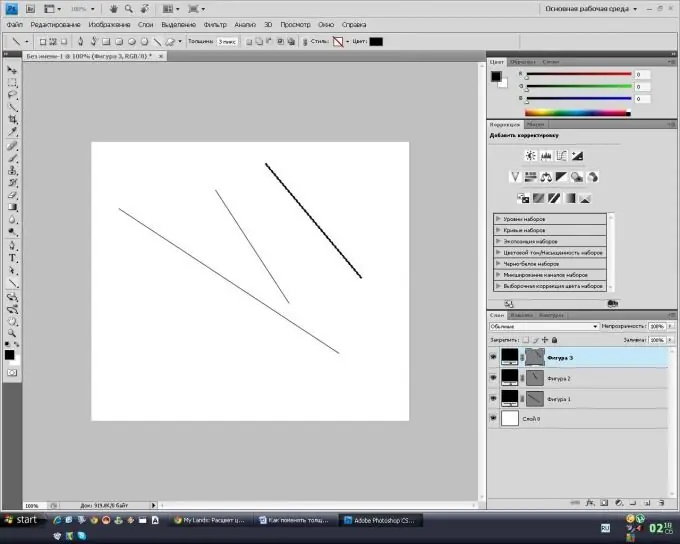
Nodig
rekenaar
Instruksies
Stap 1
Begin Microsoft Word, installeer die werkbalk "Drawing" of gaan na die menu "Insert" - "Picture" (afhangend van die weergawe van die program). Kies die lyninstrument. Klik met die linkermuisknop in die gedeelte van die dokument waar dit begin, laat dit dan nie los nie en beweeg in die gewenste rigting. Nadat u die lyn getrek het, moet u die lyndikte instel. As u met Word 2007 werk, moet u die lyn kies om die lyndikte te verander, dan sal die menu "Formaat" op die werkbalk verskyn, kies die item "Vorm omtrek", dan "Lynbreedte" en kies die gewenste lyn dikte waarde volgens monster. Daarbenewens kan u u eie waarde vir die lyndikte kies, om dit te doen, klik op die knoppie "Ander lyne" en stel die nodige parameters in.
Stap 2
Gaan na die Tekening-werkbalk as u in enige ander weergawe van Microsoft Word werk. Vind die knoppie "Lynbreedte" daar, klik daarop en kies die vereiste dikte.
Stap 3
Begin PicPick, 'n eenvoudige grafiese redakteur vir die skep en redigering van elementêre beelde. Gaan na die gereedskapskis en kies die Reguitlyn-instrument. Klik met die linkermuisknop op die plek van die tekening waar die lyn sal begin, sleep dan in die gewenste rigting en teken 'n lyn. Kies op die werkbalk die opsie "Buitelyn", stel die gewenste omtrek in en klik in die menu aan die regterkant op die pyltjie en kies die lyndikte (van 1 tot 15 pixels).
Stap 4
Begin Adobe Photoshop, skep 'n nuwe lêer, gaan na die gereedskapspalet en kies die Line-instrument. Voer op die werkbalk die gewenste lynwydte in pixels in in die vak Dikte. Klik met die linkermuisknop op die plek van die tekening waar die lyn sal begin, sleep dan in die gewenste rigting en teken 'n lyn.






